我们在利用WPS表格和Excel表格进行日常办公时,经常需要将表格进行分列或者合并处理,那么,如果是单列数据,如下图所示例子,我们想要把不同城市用空单元格隔开,通常的办法是选中一列单元格进行插入,但是一个一个的插入会非常麻烦,今天我们就来教大家一个简单的方法,在WPS表格和Excel表格当中快速分隔不同单元格数据,具体怎么操作呢,一起来学习一下吧!

快速分隔不同的单元格数据
首先,我们按住快捷键Ctrl+C进行复制表格,如下图所示。
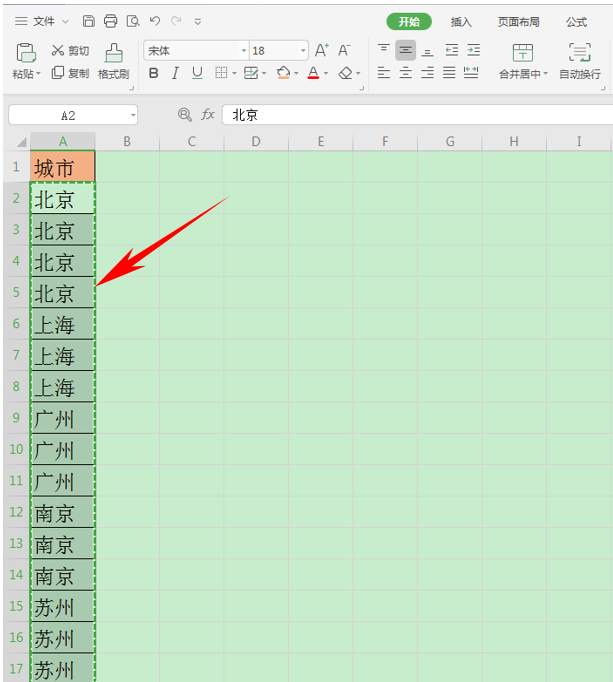
将表格粘贴到旁边的单元格当中,比之前的表格靠下一格。
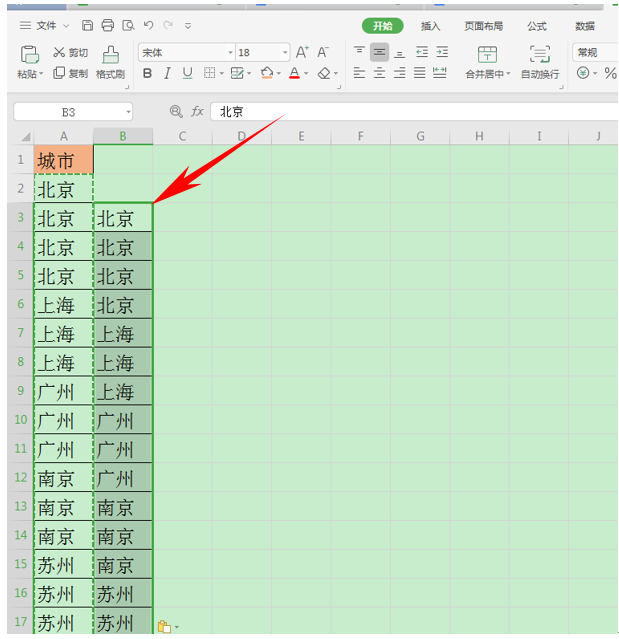
然后按住快捷键Ctrl+G单元格,弹出定位的对话框,选择“行内容差异单元格”,单击定位。
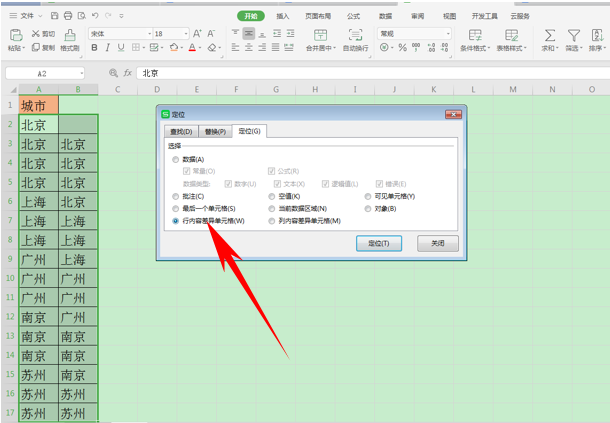
然后与A列不同的单元格就已经被批量选中了。
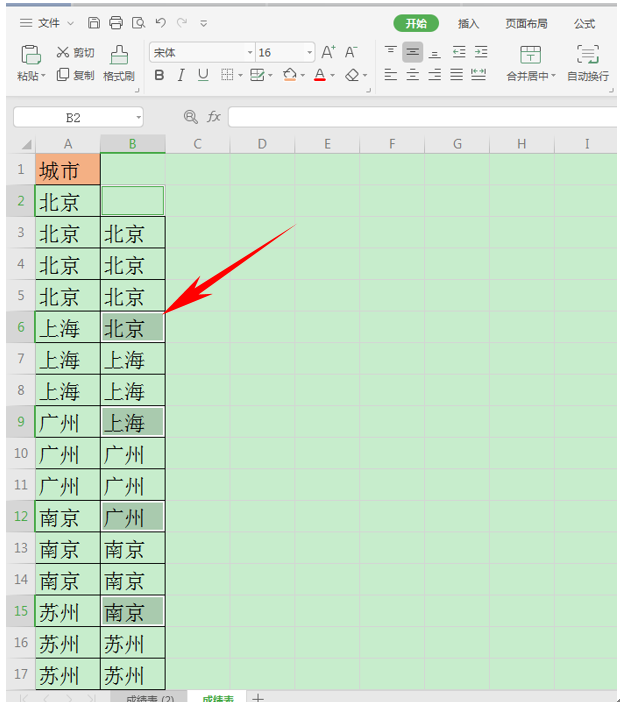
单击鼠标右键,选择插入。
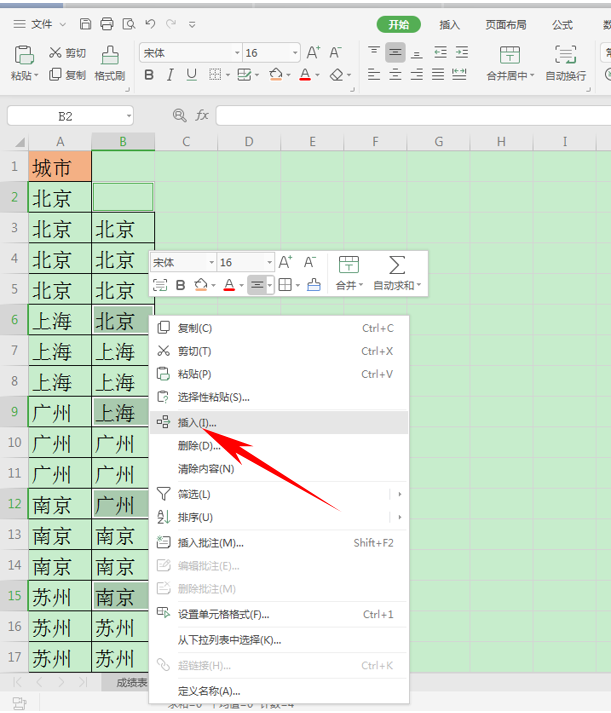
弹出插入的对话框,单击正行,在行数的地方输入1,当然如果我们需要插入多列,也可以根据大家的需要填写,单击确定。
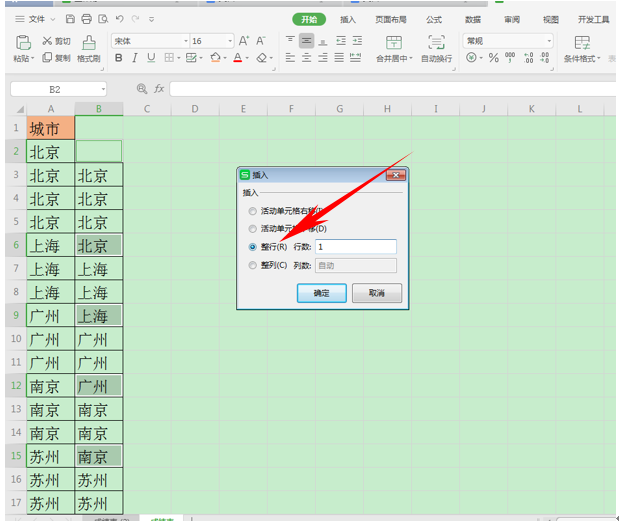
这样我们看到,在A列处就已经用空行隔开了,不用一个一个的插入空行了,这时候,我们只需要将B列删除掉即可。
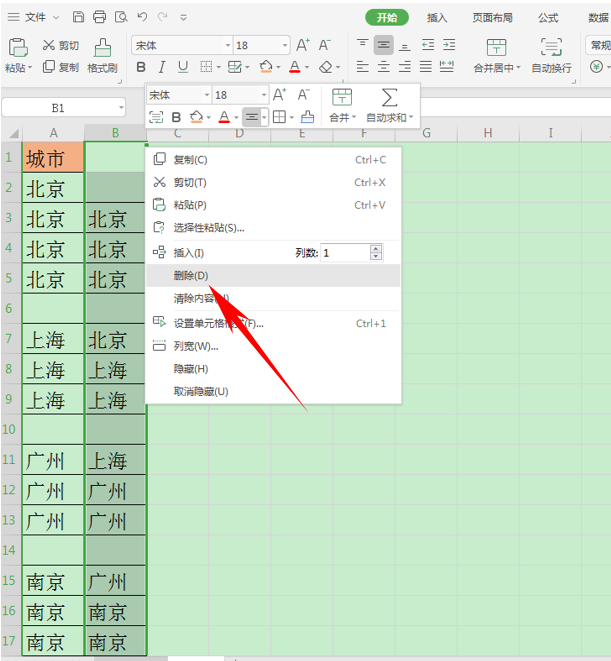
最终效果如下图所示,利用定位功能成功分隔了不同单元格的数据。
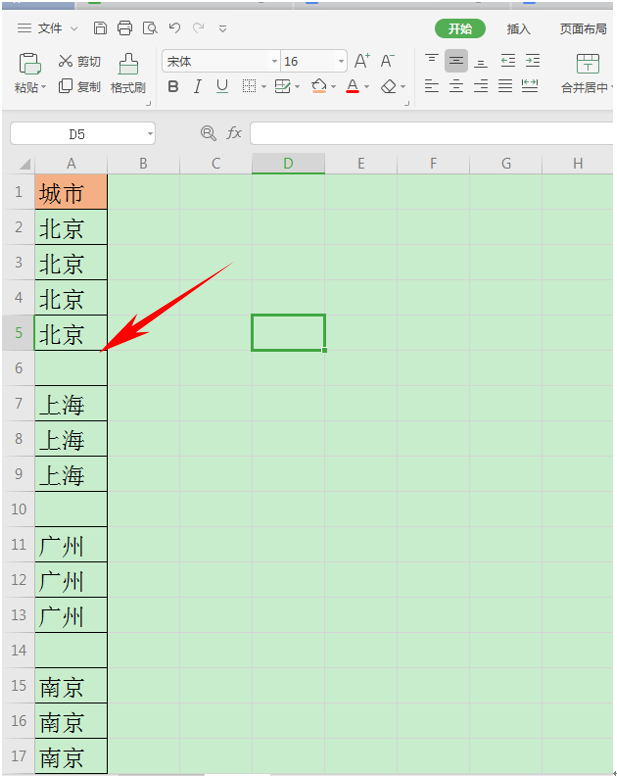
那么,在WPS表格和Excel表格当中,快速分隔不同单元格数据的方法,是不是非常简单呢,你学会了吗?